Come recuperare email cancellate iPhone
Ormai gli smartphone sono capaci di sostituire i computer in molte situazioni, che si tratti di lavoro o di svago. Ad esempio, poter inviare e ricevere email dal proprio dispositivo mobile è una gran comodità. Tuttavia, proprio per la maggiore semplicità delle applicazioni o per la mancanza di comandi fisici, può capitare di cancellare involontariamente qualche email importante.
Anche usando il tuo nuovo iPhone ti sei imbattuto in questa fastidiosa problematica, perdendo un'importante email di lavoro o una comunicazione a cui tenevi molto. Ti stai dunque chiedendo come recuperare email cancellate iPhone, vero? Per tua fortuna esistono diversi modi per recuperare una email cancellata involontariamente sia nell'applicazione predefinita Mail, sia in altre popolari app per la gestione della posta elettronica.
Come si fa? Mettiti comodo e dedica qualche minuto alla lettura di questa mia guida per scoprilo. Si tratta di semplici passaggi e di qualche “trucchetto” che sono sicuro ti tornerà utile se ti trovi in questa spiacevole situazione (e che comunque è bene conoscere per non farsi trovare impreparati in futuro). Buona lettura e in bocca al lupo per tutto!
Indice
Come recuperare email cancellate in Mail su iPhone
Il client Mail di iPhone è divenuto negli anni un'applicazione completa, in grado di sostituire persino i più complessi client email per PC, tuttavia proprio per la sua eccessiva semplicità e per la mancanza di tasti fisici, può capitare di cancellare per errore qualche email importante.
Hai cancellato per errore un'email dall'applicazione preinstallata di iPhone Mail e non sai più come fare per recuperarla? Niente paura, ti dico fin da subito che esistono diversi modi per rimediare a quanto successo: in alcuni casi ti basterà eseguire operazioni abbastanza semplici e immediate, in altri dovrai eseguire procedure più complesse di ripristino dati. Ecco dunque come recuperare email cancellate in Mail su iPhone.
Come recuperare email cancellate dal cestino da iPhone
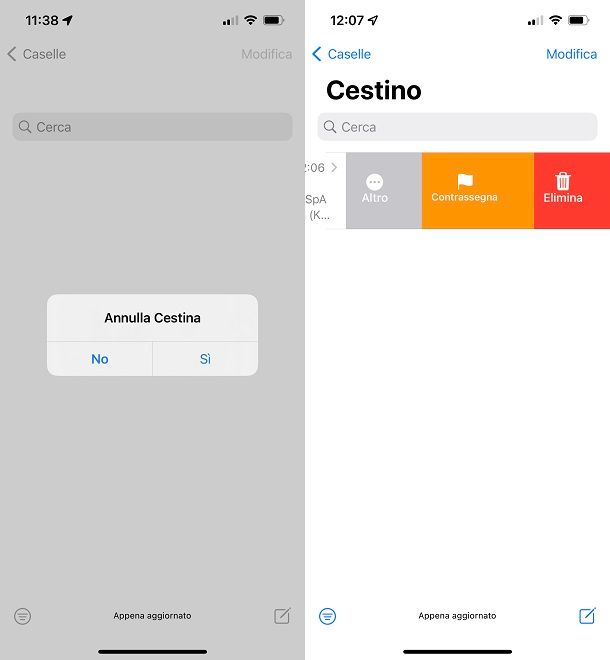
Partiamo dalla situazione più comune e anche più facile da risolvere: hai rimosso per errore un'email dal client preinstallato di iPhone Mail senza aver ancora svuotato il cestino. Potrebbe sembrare una banalità ma in realtà capita molto spesso di cancellare un'email in maniera non intenzionale in quanto basta fare per sbaglio uno swipe. Suppongo dunque che tu ti sia però accorto dell'errore e ti stia chiedendo come recuperare email cancellate dal cestino da iPhone. Niente di più semplice!
Un primo metodo veloce che puoi utilizzare per recuperare un'email appena cancellata è tramite la funzione di iPhone Agita per annullare. Ti chiedi di cosa si tratta? Beh il suo nome lascia spazio a pochi dubbi! Dopo aver erroneamente cancellato un'email, magari per via di uno swipe di troppo, ti basterà semplicemente agitare il tuo iPhone e vedrai immediatamente comparire il messaggio Annulla Cestina. A questo punto ti basterà fare un tap sul tasto Sì per vedere subito tornare la tua email.
Si tratta di un'impostazione davvero comoda ma che non funziona in tutte le situazioni. Devi infatti sapere che puoi utilizzare il “trucchetto” di Agitare per annullare solo se l'applicazione Mail non è ancora stata chiusa dopo aver eliminato per errore l'email. Una volta chiusa e riaperta l'applicazione, noterai che agitando il tuo iPhone non comparirà più alcun messaggio. Presta dunque molta attenzione e esegui subito questo comando appena ti accorgi di aver eliminato per errore un'email. La funzione Agita per annullare è attiva di default su iPhone, puoi comunque scegliere di abilitarla o disabilitarla recandoti nel menu Impostazioni, dunque su Accessibilità e infine facendo un tap sul menu Tocco.
Hai eliminato accidentalmente un'email ma hai già terminato l'applicazione Mail? Come detto, il comando Agita per annullare non funzionerà più, esiste tuttavia un altro metodo, utilizzabile in ogni caso, che ti permetterà di rimediare a quanto fatto. Ogni volta che elimini un'email, infatti, essa viene spostata nel Cestino. Apri dunque l'app Mail e nel menu principale seleziona la voce Cestino, si trova generalmente accanto a tutte le altre caselle di posta. Qui seleziona l'email che intendi recuperare, fai uno swipe verso destra e poi pigia sul pulsante grigio Altro, lo riconoscerai facilmente in quanto rappresentato dall'icona di tre puntini. Prosegui dunque pigiando su Sposta messaggio… nel menu che compare. Per recuperare la tua email seleziona infine la casella in cui intendi ripristinare il messaggio cancellato, ad esempio In entrata.
Avrai notato che eseguendo uno swipe verso destra su un'email e facendo un tap su Altro sarà disponibile anche l'impostazione Archivia messaggio. Si tratta di un'opzione diversa dalla classica Cestina che non sposterà il tuo messaggio nel cestino. A prima vista, potresti pensare che le email archiviate sul tuo iPhone siano scomparse perché l'app Mail non ha una cartella Archivio dedicata. Non devi preoccuparti, in quanto l'app Mail sposta in automatico ogni messaggio archiviato nella cartella generale Tutti i messaggi. Dopo aver trovato un messaggio archiviato ti basterà dunque spostarlo nella cartella desiderata, seguendo la procedura vista sopra per recuperare email cancellate dal cestino da iPhone.
Come recuperare email cancellate definitivamente da iPhone
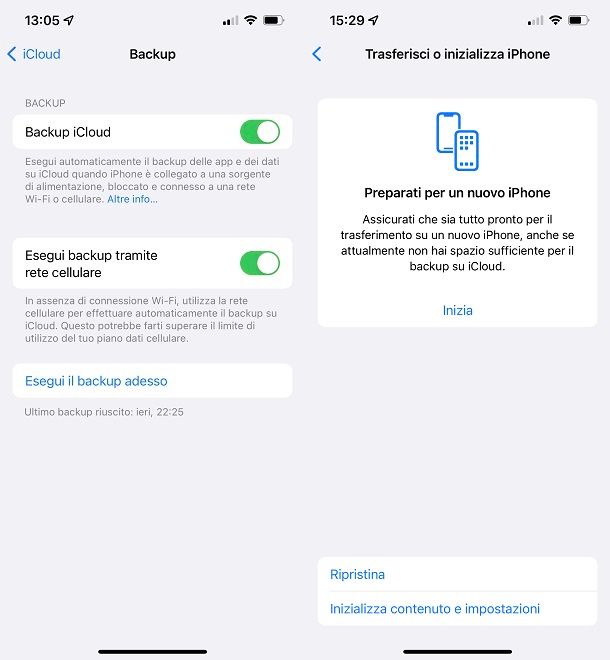
Hai eliminato per errore alcune email importanti e hai accidentalmente svuotato il cestino dell'applicazione Mail di iPhone? Ti chiedi dunque come recuperare email cancellate definitivamente da iPhone? Beh la situazione inizia a farsi più complicata. Come ti ho già detto, infatti, tutte le email rimosse dal dispositivo vengono spostate nel cestino, in attesa di essere recuperate o eliminate definitivamente. Ma non temere, anche se per errore hai svuotato il cestino di Mail di iPhone, esiste ancora qualche possibilità di recupero.
Per prima cosa ti consiglio di provare a eseguire un ripristino tramite backup iCloud. Se hai infatti attivato il backup iCloud saprai bene che periodicamente i dati del tuo iPhone vengono salvati in Rete, così da poter essere eventualmente recuperati tramite opzione di ripristino. Verifica innanzitutto che iCloud sia stato configurato correttamente e che le tue email siano comprese tra i dati da recuperare. Per fare ciò apri il menu Impostazioni del tuo iPhone e recati sul tuo Account Apple. Qui seleziona iCloud e verifica quali dati sono oggetto di backup. Infine seleziona Backup iCloud e verifica che tutte le voci siano spuntate correttamente. Qui si trova il dato più importante da controllare, cioè la data in cui è stato eseguito l'ultimo backup. Trovi questa voce in basso, sotto l'opzione Esegui il backup adesso. Se l'ultimo backup è stato dunque eseguito prima della cancellazione definitiva dell'email e se tutto è correttamente impostato, puoi dunque fare un tentativo e cercare di recuperare email cancellate definitivamente da iPhone.
Dovrai dunque eseguire l'operazione di ripristino. Recati in Impostazioni > Generali > Trasferisci o inizializza iPhone. Prosegui facendo un tap su Ripristina e segui le istruzioni che compariranno a schermo. All'accensione dell'iPhone connettiti al Wi-Fi e seleziona Ripristina da backup iCloud. Dovrai infine selezionare il backup più recente, o comunque quello antecedente alla cancellazione accidentale dell'email. Al completamento dell'operazione di ripristino dovresti ritrovare le tue email nell'applicazione Mail.
Puoi raggiungere lo stesso scopo anche ripristinando un backup locale tramite computer, te ne ho già parlato in questa mia precedente guida. In alternativa, come ultima chance, ti consiglio di utilizzare un programma di recupero dati da PC, ma sappi che in questo caso le percentuali di successo sono piuttosto basse.
Come recuperare email cancellate Gmail iPhone
Sei da poco passato da Android a iPhone mea non vuoi rinunciare alla semplicità e all'intuitività di Gmail, il servizio di posta elettronica gratuito di Google. Non posso darti torto, tuttavia è bene che tu sappia che alcune interessanti funzioni di Mail, come la funzione “Agita per annullare”, qui non saranno disponibili.
Ti chiedi anche in questo caso come recuperare email cancellate Gmail iPhone? Ho una buona notizia per te, anche utilizzando l'app di Gmail per iPhone ti sarà possibile recuperare, nella maggior parte dei casi, le email cancellate per errore: vediamo come.
Come recuperare email cancellate dal cestino di Gmail
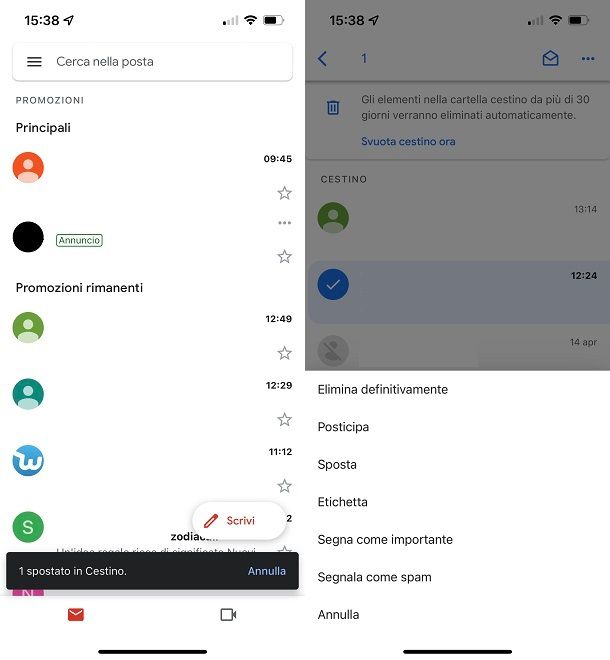
Innanzitutto avrai sicuramente notato che ogni volta che cancelli un'email da Gmail comparirà, in basso, un messaggio recante la dicitura Annulla che, se pigiato, ti permetterà di annullare l'ultima operazione di cancellazione compiuta. Si tratta di una funzione molto comoda in quanto, per eliminare o archiviare un messaggio su Gmail, sarà sufficiente eseguire un semplice swipe. Come puoi immaginare è molto facile che questa operazione venga eseguita accidentalmente.
Se non hai fatto in tempo a selezionare il comando Annulla che compare dopo l'eliminazione di un messaggio, potrai ritrovare tutti i messaggi cancellati nella casella Cestino. Recati dunque qui e identifica il messaggio che intendi recuperare, ti basterà fare un tap prolungato su di esso e selezionare l'icona con i tre puntini blu che comparirà in alto a destra. Seleziona ora la voce Sposta e indica la posizione in cui intendi recuperare il tuo messaggio, ad esempio Principale. Ecco dunque come recuperare email cancellate dal cestino di Gmail!
Un ultimo consiglio: ti suggerisco di recuperare l'email persa il prima possibile, in quanto le email finite nel cestino di Gmail vengono cancellate automaticamente trascorsi 30 giorni dalla data della prima eliminazione.
Come visto sopra, l'archiviazione di un'email è un procedimento diverso dalla semplice cancellazione. Vale a dire che un'email Archiviata non sarà disponibile nel cestino, bensì verrà spostata nella casella Tutti i messaggi. Anche in questo caso, per recuperarla, ti basterà spostarti nella casella principale e poi in Tutti i messaggi. Qui segui la procedura appena vista per spostare il messaggio desiderato nella sua casella di origine.
Come recuperare email cancellate definitivamente da Gmail
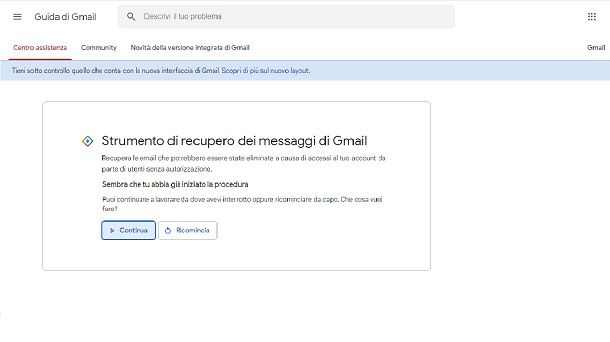
Hai perso un'email importante salvata sulla tua applicazione Gmail su iPhone e non riesci a ritrovarla neppure cercando nel cestino? Potresti averlo involontariamente svuotato oppure sono trascorsi più di 30 giorni dalla sua cancellazione e la tua email è stata eliminata definitivamente. Cosa fare? Sei alla ricerca di come recuperare email cancellate definitivamente da Gmail? Ti avviso fin da subito che si tratta di un'operazione che non sempre ha esito positivo.
Come detto, per esigenze di spazio sui server di Google, Gmail elimina automaticamente la posta che sosta nel cestino per più di 30 giorni. Esistono alcune chance di recupero se utilizzi una versione di Gmail destinata a aziende o organizzazioni, come gli indirizzi destinati al personale scolastico. In questo caso, una volta trascorsi 30 giorni, gli amministratori hanno altri 25 giorni di tempo per ripristinare i messaggi eliminati tramite la Console di amministrazione. Prosegui dunque su Utenti > Altre opzioni > Ripristina dati. Sempre per uso aziendale, Google mette a disposizione il servizio Google Vault, dal funzionamento simile.
Se nessuno di questi metodi si rivela funzionante, puoi provare, come ultima spiaggia, a contattare il servizio assistenza di Gmail. Invia dunque una richiesta al team di assistenza Google, dettagliando il problema e le cause. Ti avviso però che anche questo metodo non è funzionante al 100% e si rivela più efficace se la perdita delle email è conseguenza di un attacco da parte di un malintenzionato.
I programmi di recupero dati e il ripristino da iCloud, in questo caso, non sarebbero d'aiuto in quanto i messaggi di Gmail, se si usa l'app predefinita e non un client di terze parti, risiedono sul cloud di “big G” e non sul dispositivo (se non in alcuni casi specifici e comunque non se vengono cancellati). Per maggiori dettagli puoi dare un'occhiata al mio tutorial su come recuperare email cancellate da Gmail.

Autore
Salvatore Aranzulla
Salvatore Aranzulla è il blogger e divulgatore informatico più letto in Italia. Noto per aver scoperto delle vulnerabilità nei siti di Google e Microsoft. Collabora con riviste di informatica e cura la rubrica tecnologica del quotidiano Il Messaggero. È il fondatore di Aranzulla.it, uno dei trenta siti più visitati d'Italia, nel quale risponde con semplicità a migliaia di dubbi di tipo informatico. Ha pubblicato per Mondadori e Mondadori Informatica.






